Att ersätta bakgrunden i ett foto kan vara en intressant lösning. Det finns många sätt att göra detta. Denna teknik kan jämföras med de flesta. För det första är det väldigt enkelt att ersätta bakgrunden på bilden med den. För det andra låter det dig ersätta bildens bakgrund helt eller bara en del av den. För det tredje, med hjälp av denna teknik kan du kombinera båda bakgrunderna till en enda helhet, och detta, ser du, ger stora möjligheter till kreativitet.
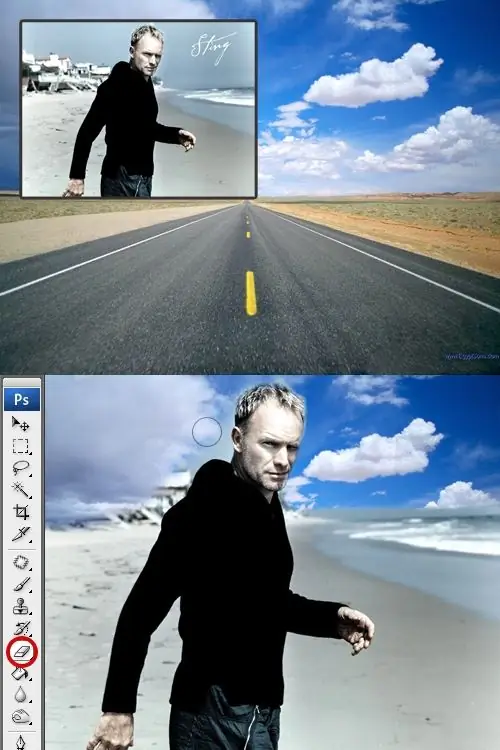
Det är nödvändigt
Verktyg: Adobe Photoshop 7 eller högre
Instruktioner
Steg 1
Först måste du hitta den bakgrund som du vill se på bilden. Om bakgrunden hittas öppnar du den och öppnar också originalfotot. I de flesta grafik- och textredigerare öppnas dessa dokument i menyn "Arkiv" genom att klicka på "Öppna" (Ctrl + O).

Steg 2
Varje bild öppnas i ett separat fönster. Den senast öppnade filen (originalfotoet med en person eller ett objekt) kommer att vara aktiv. Klicka i menyn "Välj" - "Alla" och sedan på "Redigera" - "Kopiera". Foto i minnet - du kan stänga det.
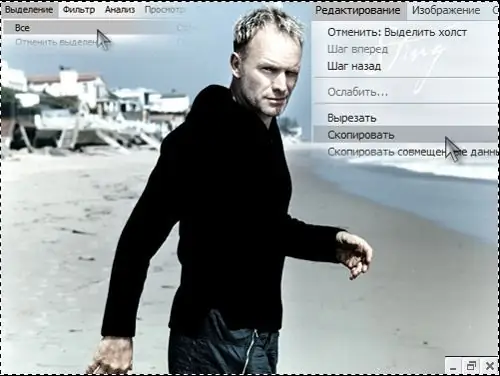
Steg 3
Klistra in det kopierade fotot i dokumentet. För att göra detta, välj "Redigera" i toppmenyn och sedan "Klistra in". Du kan använda "snabbtangenterna" - Ctrl + V. Det översta silhuettlagret är nu placerat ovanför den valda bakgrunden. Om bilderna inte matchar i storlek väljer du det översta fotot ("Välj" - "Alla") och förvandlar det till önskad storlek ("Redigera" - "Fri omvandling"). Som ett resultat kommer det översta fotot att helt täcka fotot med bakgrunden.
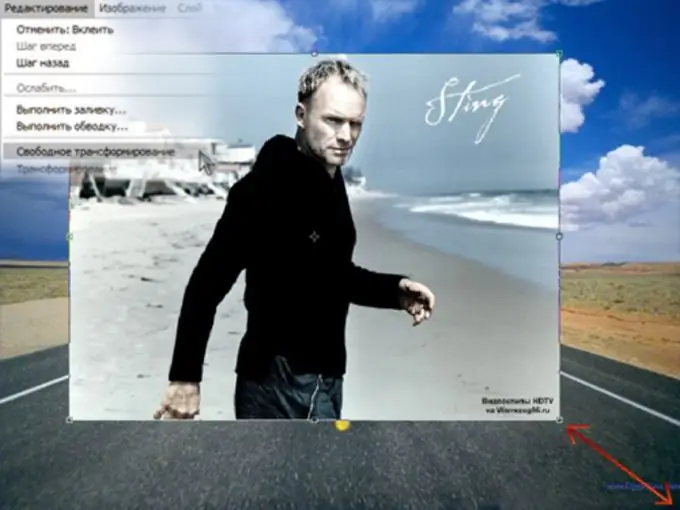
Steg 4
Välj ett medelstort radergummi och börja radera bakgrunden på det översta lagret. När du raderar kommer det nedre lagret att blöda genom toppen. När hela bakgrunden på bilden ovan har tagits bort ser du en silhuett eller ett objekt framför den nya bakgrunden.

Steg 5
Med denna teknik är det enkelt att bara ersätta en del av bakgrunden eller slå samman båda bakgrunderna. För att göra detta, justera först parametrarna för raderingsverktyget: opacitet och tryck bör ligga inom 10-15%. Börja radera bakgrunden. Nu kommer bakgrunden inte att tas bort på en gång utan kommer gradvis att bli tunnare och mer transparent. Om båda fotografierna har ungefär samma bakgrundsmiljö (grönska, strand och hav, stad etc.) kan du uppnå mycket intressanta resultat. På samma sätt kan mer än två bakgrunder kombineras.






